在使用Win7笔记本电脑的过程中,由于各种原因可能导致系统出现问题,此时恢复出厂系统是一种有效解决办法。本文将详细介绍如何使用简单的步骤来恢复Win7笔记本电脑的出厂系统,以帮助用户重新获得一个干净、流畅的操作环境。
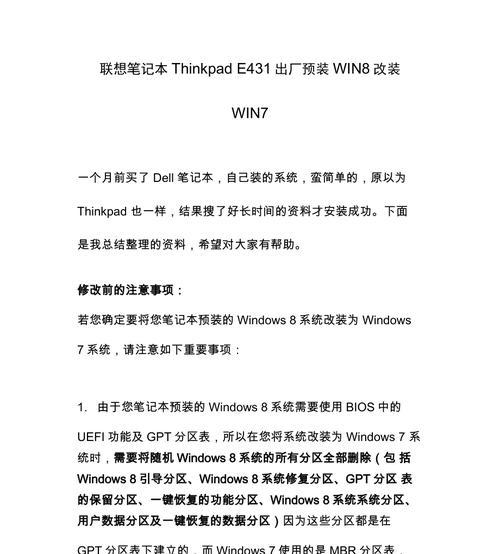
备份重要数据
在恢复出厂系统之前,首先需要备份重要的数据,以免在系统重置过程中丢失个人文件、照片等。将这些数据复制到外部存储设备或云存储空间是一个明智的选择。
查找恢复分区
Win7笔记本电脑通常会预装一个恢复分区,可以帮助用户快速恢复出厂系统。打开“计算机”或“我的电脑”,查找标有“Recovery”的驱动器,通常是D盘。
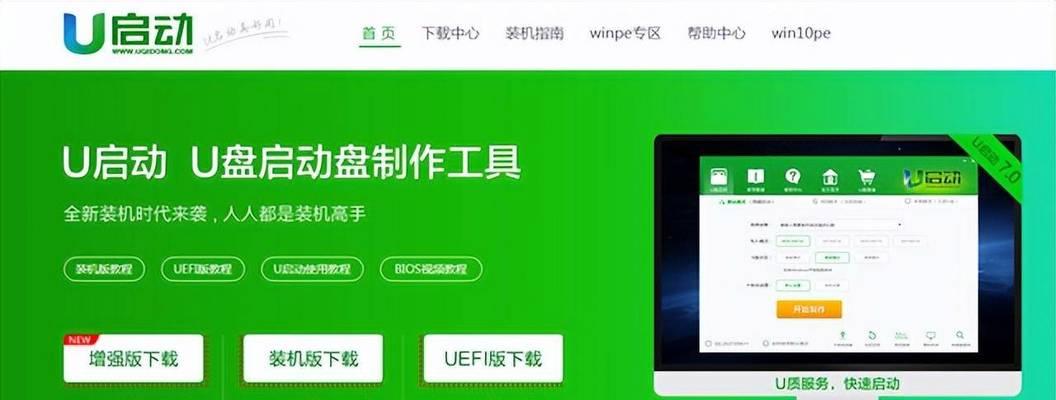
备份驱动程序
在恢复出厂系统之前,最好备份驱动程序。这样可以确保在系统重置后,设备驱动能够正常安装,避免出现无法使用硬件设备的问题。
关闭并断开外部设备
在恢复出厂系统之前,应关闭并断开所有连接到笔记本电脑的外部设备,如打印机、扬声器等。这样可以避免在恢复过程中发生意外的干扰。
重启电脑并按提示操作
重启笔记本电脑后,按照屏幕上的提示进入恢复模式。通常是通过按下F8或F11键进入“高级启动选项”,然后选择“修复计算机”或类似选项。
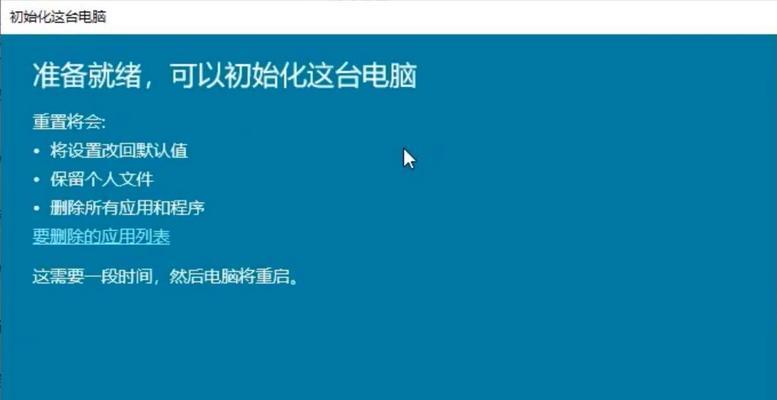
选择恢复出厂设置
在进入恢复模式后,选择“恢复出厂设置”或类似选项,然后按照屏幕上的提示进行操作。可能需要提供管理员密码或进行确认。
等待恢复过程完成
系统会开始进行恢复过程,这可能需要一些时间。请耐心等待,不要中断恢复过程,否则可能导致系统损坏。
重新安装驱动程序
在恢复出厂系统完成后,需要重新安装之前备份的驱动程序。可以通过设备管理器或厂商官方网站下载最新的驱动程序进行安装。
更新操作系统
恢复出厂系统后,可能会出现一些已知问题或缺陷。为了获得更好的使用体验,建议及时更新操作系统,安装最新的补丁和安全更新。
恢复个人数据
在恢复出厂系统后,将之前备份的个人数据复制回笔记本电脑。确保这些数据安全可靠,以免丢失重要文件。
重新安装常用软件
恢复出厂系统后,需要重新安装常用软件,如浏览器、办公套件等。可以通过官方网站下载最新版本的软件进行安装。
优化系统设置
在重新安装软件后,可以根据个人需求优化系统设置。例如,调整电源管理方案、优化启动项等,以提升系统性能和用户体验。
安装杀毒软件
恢复出厂系统后,记得安装可信赖的杀毒软件,并及时更新病毒库。这样可以保护笔记本电脑免受恶意软件的侵害。
定期进行系统备份
为了避免将来再次遇到系统问题,建议定期进行系统备份。可以使用Windows自带的备份工具或第三方备份软件,将系统镜像保存在外部存储设备上。
享受重新出厂的系统
恢复出厂系统后,你将得到一个干净、流畅的操作环境,可以重新开始使用笔记本电脑了。记得合理使用,定期维护,以保持系统的稳定性和性能。
通过简单的步骤,我们可以轻松地恢复Win7笔记本电脑的出厂系统。备份数据、查找恢复分区、关闭外部设备、重启电脑并按提示操作,就能够重新获得一个干净、流畅的操作环境。在恢复后,记得重新安装驱动程序、更新操作系统、恢复个人数据等,并合理使用和维护系统,以保持笔记本电脑的良好状态。
标签: 恢复出厂系统

